Kiekvienoje „Yahoo Messenger“ versijoje yra parinktis, kurioje galite išsaugoti visus pranešimus, kuriuos siuntėte ir gavote iš savo kontaktų. Istorija išsaugoma pagal numatytuosius nustatymus ir gali būti išjungta iš „Preferences“, vienu metu paspaudžiant Ctrl + Shift + P ir spustelėjus Archyvas. Žinutes turi peržiūrėti tik paskyros savininkas, nes tam reikia prisijungti prie „Yahoo“ paskyros. Tačiau dėl blogo pokalbių žurnalo failų, kurie išsaugomi lokaliame kietajame diske, šifravimo, yra trečiųjų šalių įrankių, kurie gali iššifruoti užšifruotus .dat failus ir atskleisti pokalbį net nepaleidžiant ir neprisijungiant prie „Yahoo Messenger“. Yra daugybė įrankių, kuriuos galite rasti „Yahoo Messenger“ žinučių archyvo iššifravimui, tačiau dauguma jų yra pasenę. Išbandę visus įrankius, kuriuos galime rasti, mes nustatėme, kad naujausias nemokamas įrankis, skirtas iššifruoti „Yahoo“ pokalbių archyvą, yra „ Yahoo!“ Archyvo manipuliatorius . Viskas, ką jums reikia padaryti, tai įdiegti programą ir ją paleisti, kuri automatiškai aptinka .dat failo buvimo vietą ir pranešimus pateikia medžio vaizde. Naudinga funkcija, kurios paprastai nerandama kituose panašiuose įrankiuose, yra filtravimas ir galinga teksto paieškos galimybė (nejautri raidėms, bet koks žodis, reguliari išraiška), kad galėtumėte lengvai rasti tai, ko ieškote.

„Yahoo!“ Archyvo manipuliatorius buvo sėkmingai išbandytas „Yahoo!“ „Messenger v10“ 32 bitų „Windows 7“. Tačiau uždarant programą programa kartais sugenda.
Atsisiųsti „Yahoo!“ Archyvo manipuliatorius
Kalbant apie dabartinį „Yahoo!“ „Messenger v11“, laimei (arba liūdnai) nebus jokių trečiųjų šalių įrankių, skirtų iššifruoti ar iššifruoti išsaugotus pokalbių pranešimus, nes istorija saugoma serverio pusėje. Gerai yra tai, kad galite pasiekti ir peržiūrėti savo „Yahoo!“ „Messenger“ pokalbių istorija bet kuriame kompiuteryje su aktyviu interneto ryšiu. Norėdami peržiūrėti istoriją, kuri išsaugota naudojant „Yahoo!“, tiesiog atlikite 2 paprastus veiksmus, pateiktus žemiau. „Messenger 11“:
1. Eikite į https://login.yahoo.com/config/login ir prisijunkite naudodami savo „Yahoo“ ID ir slaptažodį.
2. Kai sėkmingai prisijungiate, atidarykite šią nuorodą toje pačioje interneto naršyklėje: http://us.mg.mail.yahoo.com/msgr/ssav2/
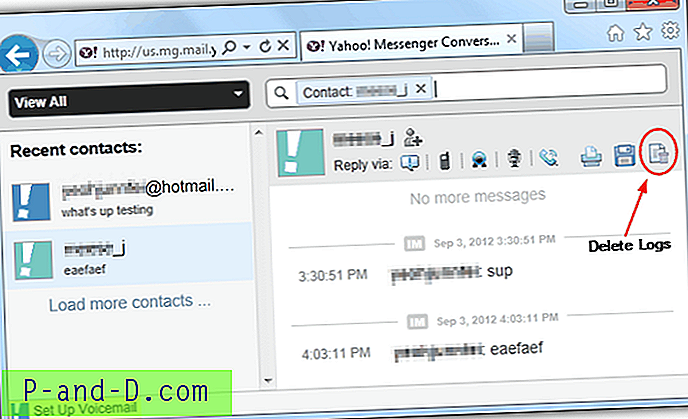
Dabar galite spustelėti kontaktą kairiajame skydelyje, kad peržiūrėtumėte savo pokalbių istoriją. Paieškos juosta viršuje yra gana naudinga susiaurinti tai, ko ieškote pokalbių žurnaluose. Kadangi išsaugoti pranešimai saugomi internete, galite juos visam laikui ištrinti spustelėdami paskutinę dešinėje esančią piktogramą „Ištrinti visą istoriją“, jei turite kokių nors privatumo problemų.
Taip pat galite pasiekti pokalbių istoriją prisijungę prie žiniatinklio „Yahoo!“ Paštu ir spustelėkite kairiojoje srityje esančią diskusiją .





